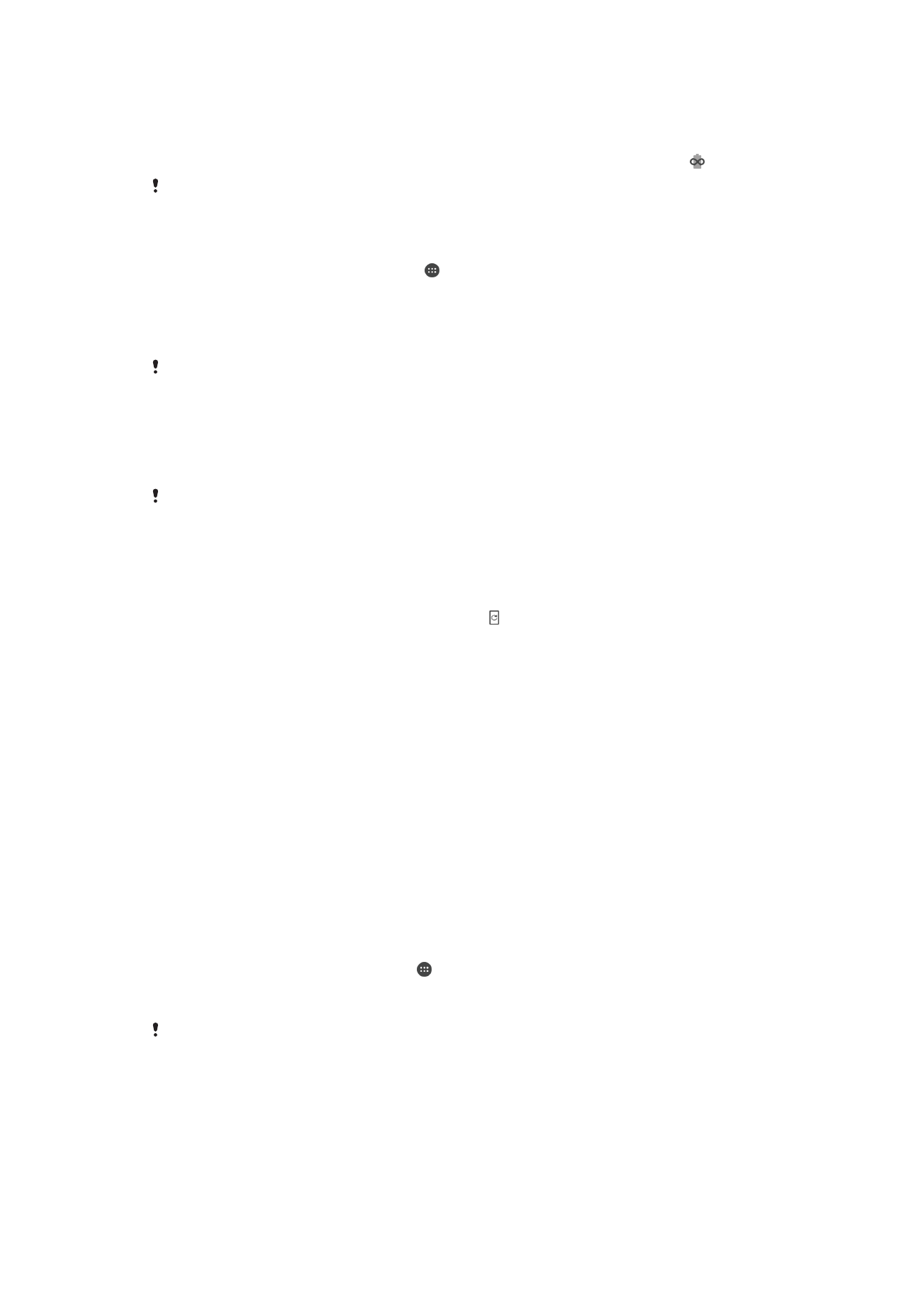
Ierīces atjaunināšana
Ierīces programmatūra ir jāatjaunina, lai iegūtu jaunāko funkcionalitāti, uzlabojumus un
kļūdu labojumus, šādi nodrošinot optimālu veiktspēju. Ja ir pieejams programmatūras
atjauninājums, statusa joslā tiek parādīta ikona . Jaunus atjauninājumus varat meklēt arī
manuāli, vai arī ieplānot atjaunināšanu.
Visvienkāršākais veids, kā instalēt programmatūras atjauninājumu, ir ierīcē izmantot
bezvadu savienojumu. Tomēr daži atjauninājumi nav pieejami lejupielādei bezvadu režīmā.
Lai atjauninātu ierīci, Windows vai Apple
®
Mac
®
datorā ir jāizmanto programmatūra
Xperia™ Companion.
Pirms ierīces atjaunināšanas izpildiet turpmāk norādīto.
•
Pārliecinieties, ka atmiņas ietilpība ir pietiekama, pirms mēģināt veikt atjaunināšanu.
•
Ja lietojat ierīci kopā ar vairākiem citiem lietotājiem, lai atjauninātu ierīci, jums jāpiesakās
kā ierīces īpašniekam, proti, primārajam lietotājam.
•
Sistēmas un lietotņu atjauninājumi jūsu ierīcē var parādīt funkcijas citādi, nekā aprakstīts
šajā lietotāja rokasgrāmatā. Pēc atjaunināšanas Android™ versija, iespējams, netiks
ietekmēta.
Lai iegūtu plašāku informāciju par programmatūras atjauninājumiem, atveriet vietni
www.sonymobile.com/update/
.
Jaunas programmatūras meklēšana
1
Ja jūsu ierīcei ir vairāki lietotāji, pārliecinieties, vai esat pieteicies kā īpašnieks.
2
Ekrānā
Sākuma ekrāns piesitiet pie .
3
Atrodiet vienumu
Iestatījumi > Par tālruni > Programmat. atjaunināšana un
piesitiet tam.
Ja jauna programmatūra nav pieejama, iespējams, ierīcē nepietiek brīvas atmiņas. Ja jūsu
Xperia™ ierīces iekšējā atmiņā ir mazāk nekā 500 MB brīvas vietas, jūs nesaņemat nekādu
informāciju par jaunu programmatūru. Šādā gadījumā jūs saņemsiet brīdinājumu paziņojumu
panelī: Atmiņā beidzas brīva vieta. Dažas sistēmas funkcijas var nedarboties. Ja saņemat šādu
paziņojumu, ir jāatbrīvo iekšējā atmiņa, lai saņemtu paziņojumus par to, ka ir pieejama jauna
programmatūra.
42
Šī ir šīs publikācijas interneta versija. © Drukājiet tikai personiskai lietošanai.
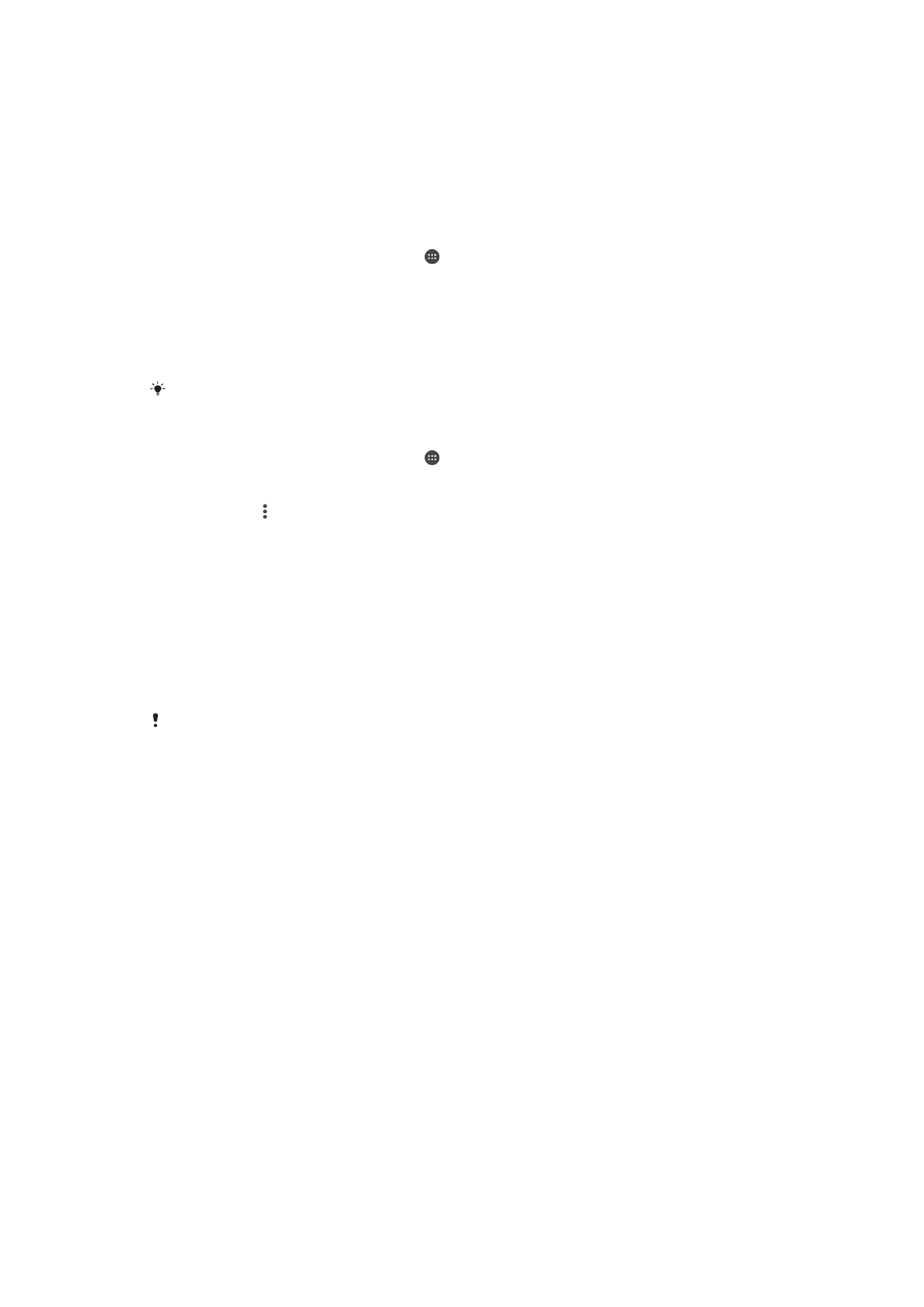
Ierīces atjaunināšana bezvadu režīmā
Lai ierīces programmatūru atjauninātu bezvadu režīmā, izmantojiet lietotni
Programmatūras atjauninājums. Tas, kādus atjauninājumus varat lejupielādēt, izmantojot
mobilo tīklu, ir atkarīgs no jūsu operatora. Jaunas programmatūras lejupielādei ieteicams
izmantot Wi-Fi tīklu, nevis mobilo tīklu; šādi varēsit izvairīties no datplūsmas izmaksām.
Sistēmas atjauninājuma lejupielāde un instalēšana
1
Ja jūsu ierīci izmanto vairāki lietotāji, pārliecinieties, ka esat pieteicies kā īpašnieks.
2
Ekrānā
Sākuma ekrāns pieskarieties .
3
Atrodiet vienumus
Iestatījumi > Par tālruni > Programmat. atjaunināšana un
pieskarieties tiem.
4
Ja ir pieejams sistēmas atjauninājums, piesitiet pie
Lejupielādēt, lai to lejupielādētu
ierīcē.
5
Kad lejupielāde ir pabeigta, piesitiet pie
Turpināt un izpildiet ekrānā redzamos
norādījumus, lai pabeigtu instalēšanu.
Varat ieplānot, kad atjaunināt tālruni, pieskaroties vienumam
Turpināt.
Automātiskas instalēšanas iestatīšana
1
Ekrānā
Sākuma ekrāns pieskarieties .
2
Atrodiet vienumus
Iestatījumi > Par tālruni > Programmat. atjaunināšana un
pieskarieties tiem.
3
Pieskarieties , pēc tam pieskarieties
Iestatījumi un atlasiet iespēju.
Ierīces atjaunināšana, izmantojot datoru
1
Savienojiet ierīci ar datoru, izmantojot USB kabeli.
2
Pārliecinieties, ka ierīces ekrāns ir atbloķēts, un ierīces USB savienojuma režīms
ierīcē ir iestatīts uz
Pārsūtīt failus.
3
Atveriet programmatūru Xperia™ Companion, ja tā netiek automātiski palaista.
4
Pārliecinieties, ka datoram ir izveidots savienojums ar internetu.
5
Datorā: Ja tiek atrasts jauns programmatūras atjauninājums, parādās uznirstošs
logs. Izpildiet ekrānā redzamos norādījums, lai palaistu attiecīgos programmatūras
atjauninājumus.
Ja datorā nav instalēta programmatūra Xperia™ Companion, savienojiet ierīci ar datoru un
izpildiet ekrānā redzamos instalēšanas norādījumus. Izmantojiet tikai ierīces komplektā iekļauto
USB kabeli, un pārliecinieties, ka tas ir pareizi savienots ar ierīci un datoru.